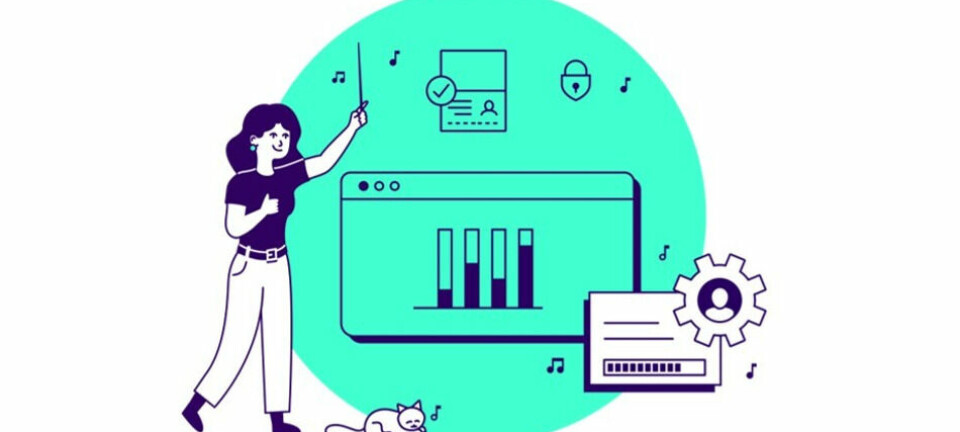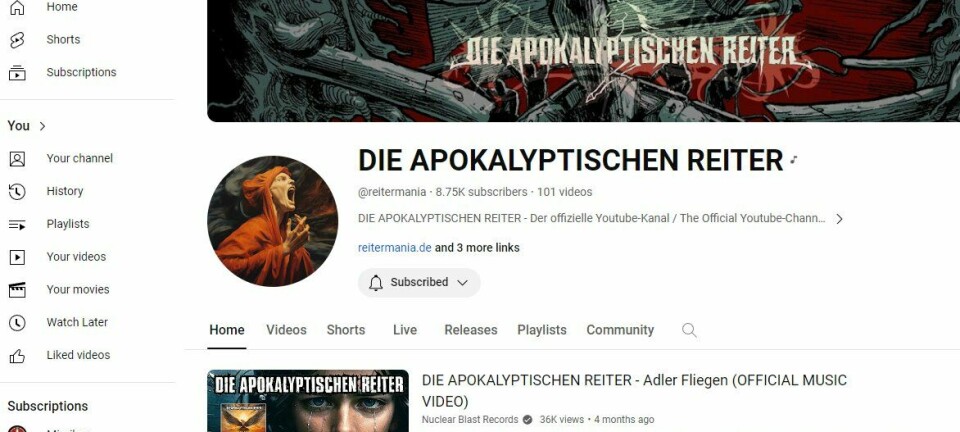Slik bruker du iCloud som Dropbox
TIPS: Visste du at du kan bruke iCloud som Dropbox og synkronisere alle typer filer? Vi viser deg hvordan.

Den mest grunnleggende forskjellen mellom Apple iCloud og filsynkroniseringstjenester som Dropbox er at du med Dropbox velger hvilke filer du vil flytte over i skyen, mens iCloud jobber mer i bakgrunnen, uten at du trenger å gjøre noe - bortsett fra å slå på funksjonen.
Nå er det riktignok mange brukere som vil sette pris på å slippe måtte å forholde seg til filer, men det finnes også dem som ønsker å kunne ha tilgang til filsystemet og å kunne bruke iCloud til å synkronisere andre filer enn bare de som håndteres av operativsystemet.
Og selv om filsystemet i iCloud i utgangspunktet ikke er ment for å kunne tukles med, er det faktisk mulig å få til. Akkurat som med Dropbox finnes det nemlig en spesiell mappe som inneholder de filene som synkroniseres mellom enhetene dine. Ved å plassere filer der, kan du bruke iCloud for å dele hva du vil mellom alle tilkoblede enheter.
Skjult mappe i OS X
Mappen heter 'Mobile Documents' og du kan finne denne om du går til mappen '~/Bibliotek/'. Har du merket av for 'Dokumenter og data' i iCloud, synkroniseres dermed alle filer i Apples skytjeneste.
PS: Bruker du OS X Lion og har en skjult Bibliotek-mappe, får du opp denne ved å holde ned Alt-tasten når du har åpnet menyvalget «Gå». Alternativt kan du laste ned Lion Tweaks for å få vist mappen permanent.

Vil du enkelt få tilgang til filene på en iPhone eller iPad, kan du for eksempel skaffe deg appen GoodReader. Så fort du starter appen, opprettes en ny mappe i 'Mobile Documents' på datamaskinen din. Åpner du denne undermappen, finnes det ytterligere en undermappe som heter Documents. Filer man legger i denne mappen, kan deretter åpnes av GoodReader.
Ønsker du rask tilgang til 'Mobile Documents' på Mac-en, kan du opprette en snarvei ved å dra mappen til sidefeltet i Finder. Alternativt høyreklikker du på mappen og velger Lag alias. Denne snarveien kan du deretter legge hvor du vil, for eksempel på skrivebordet.
Men vær obs
Det bør understrekes at Apple selv ikke har gått ut med informasjon om å kunne bruke denne mappen til noe. All filhåndtering i denne skjer derfor på egen risiko. Husk også at man maksimalt kan lagre 5 gigabyte med dokumenter på iCloud, og at appene dine også trenger plass for å lagring til iCloud-skyen.
Via Macworld Sverige, Cloud Magazine og MacStories.